ps鼠繪發光花朵教程
時間:2024-03-06 21:01作者:下載吧人氣:19
火焰花的制作重點是花瓣部分的煙霧刻畫,花瓣里面包含的細小煙霧有很多,都是用透明度較低的柔化色塊疊加得到的,制作的時候一定要細心。
最終效果

1、新建一個1000* 1000像素的文件,背景填充黑色,如下圖。

<圖1>
2、新建一個組,在組里新建一個圖層,用套索工具勾出下圖所示的選區,羽化200個像素后填充暗紅色。

<圖2>
3、新建一個圖層,按Ctrl+ Alt + G 創建剪貼蒙版,用橢圓選框工具拉出下圖所示的橢圓選區,羽化50個像素后填充橙黃色。

<圖3>
4、新建一個圖層,按字母鍵“D”,把前背景顏色恢復到默認的黑白,執行:濾鏡> 渲染 > 云彩,確定后按Ctrl + Alt + F加強一下,然后把混合模式改為“柔光”,并按Ctrl + Alt+ G 創建剪貼蒙版,效果如下圖。

<圖4>
5、現在來制作花朵部分,我們只需要制作一片花瓣,其它的可以通過復制及變形得到。

<圖5>
6、新建一個組,在組里新建一個圖層,用鋼筆勾出花瓣的輪廓,轉為選區后填充橙黃色,如下圖。

<圖6>
7、把輪廓圖層的不透明度改為:20%,效果如下圖。

<圖7>
8、用鋼筆在輪廓中間位置勾出下圖所示的選區,羽化5個像素后按Ctrl+ J 復制到新的圖層,不透明度改為:30%,效果如圖9。

<圖8>
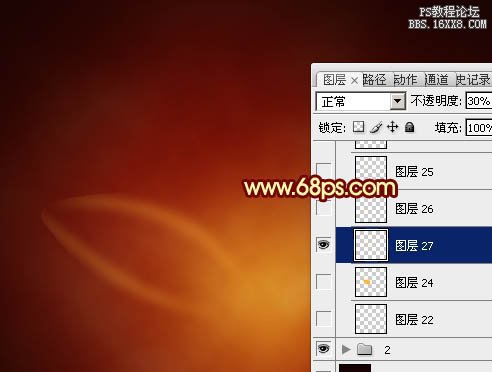
<圖9>
9、回到輪廓圖層,用鋼筆勾出圖10所示的路徑,轉為選區后羽化4個像素,按Ctrl+ J 把選區部分的色塊復制到新的圖層,不透明度改為:40%,效果如圖11。

<圖10>

<圖11>
10、回到輪廓圖層,用鋼筆勾出圖12所示的路徑,轉為選區后羽化5個像素,按Ctrl+ J復制到新的圖層,不透明度改為:50%,效果如圖13。

<圖12>

<圖13>
11、回到輪廓圖層,用鋼筆勾出頂部高光區域選區如圖14,羽化3個像素后按Ctrl+ J 復制到新的圖層,不透明度改為:50%,效果如圖15。

<圖14>

<圖15>
12、新建一個圖層,用鋼筆勾出下圖所示的選區,填充橙黃色,確定后把圖層不透明度改為:20%,效果如下圖。

<圖16>
13、用鋼筆勾出圖17所示的路徑,轉為選區后羽化3個像素,按Ctrl+ J 復制到新的圖層,不透明度改為:60%,效果如圖18。
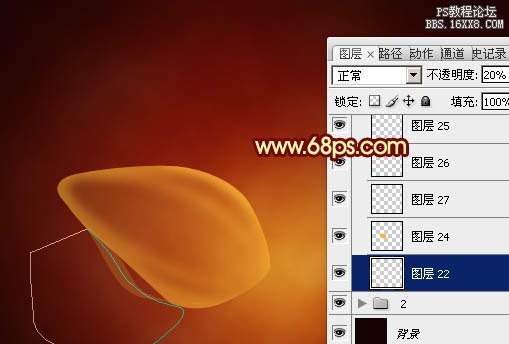
<圖17>

<圖18>
14、新建一個圖層,用鋼筆勾出頂部邊緣的高光選區,羽化1個像素后填充橙黃色。

<圖19>
15、新建一個圖層,用鋼筆勾出下圖所示的選區,羽化1個像素后填充橙黃色,混合模式改為“顏色減淡”。

<圖20>
16、新建一個圖層,同上的方法制作底部邊緣的高光,過程如圖21,22。

<圖21>

<圖22>
17、新建一個圖層,底部的另一條高光也是同樣的方法制作。

<圖23>

<圖24>
18、新建圖層,同上的方法制作中間的一些高光,過程如圖25- 28。

<圖25>

<圖26>

<圖27>

<圖28>
19、新建一個圖層,用鋼筆勾出下圖所示的選區,填充橙黃色。

<圖29>
20、取消選區后用鋼筆勾出下圖所示的選區,羽化5個像素后添加圖層蒙版,效果如下圖。

<圖30>
21、新建圖層,再添加一些細節的高光,花朵部分基本完成。

<圖31>
22、把除花朵外的圖層都隱藏,新建一個圖層,按Ctrl+ Alt + Shift + E 蓋印圖層,得到一片完整的花瓣圖層。

<圖32>
23、把花瓣圖層復制幾份,適當調整角度,再簡單的變形處理,得到一朵花朵,效果如下圖。

<圖33>
24、新建一個圖層,用橢圓選框工具在花朵的中間位置拉出下圖所示的選區,羽化15個像素后填充淡黃色。

<圖34>
25、創建亮度/對比度調整圖層,適當增加對比度,參數及效果如下圖。
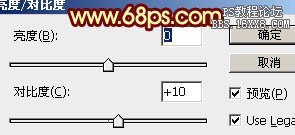
<圖35>

<圖36>
26、創建色彩平衡調整圖層,調整一下高光顏色,參數及效果如下圖。
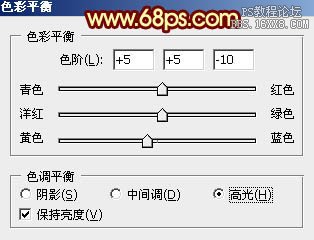
<圖37>

<圖38>
最后調整一下細節,完成最終效果。


網友評論